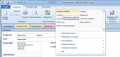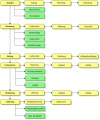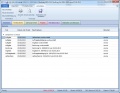Weiterführende Belegfunktionen: Unterschied zwischen den Versionen
Zur Navigation springen
Zur Suche springen
Admin (Diskussion | Beiträge) (Die Seite wurde neu angelegt: „Erreichen Sie diesen Befehl über die Ribbons eines Beleges. Wählen Sie zwischen den zwei Optionen: * Weiterführend: Hier können Sie basieren…“) |
Admin (Diskussion | Beiträge) K |
||
| (12 dazwischenliegende Versionen desselben Benutzers werden nicht angezeigt) | |||
| Zeile 1: | Zeile 1: | ||
| − | Erreichen Sie diesen Befehl über die [[ | + | Erreichen Sie diesen Befehl über die [[Ribbonbars|Ribbons]] eines [[Belege]]s. Die dadurch verbundenen Belege können Sie über den [[Financefilter]] mit der Option [[Verbundene Belege]] wiederfinden. Wählen Sie zwischen den zwei Optionen: |
| − | * Weiterführend: Hier können Sie basierend auf den Daten des ausgewählten [[Objekte]]s ein neues | + | * Weiterführend: Hier können Sie basierend auf den Daten des ausgewählten [[:Kategorie:Objekte|Objekte]]s ein neues erstellen, bereits erstellte Objekte aufrufen oder mit bestehenden Objekten verknüpfen |
| − | * Aktion: Wählen Sie diese Option um basieren auf den Daten eine | + | * Aktion: Wählen Sie diese Option um basieren auf den Daten eine Funktion aufzurufen. |
| − | == Weiterführend == | + | === Weiterführend === |
| − | Weiterführende Aktionen können Sie in den folgenden [[Objekte]]n ausführen: | + | Weiterführende Aktionen können Sie in den folgenden [[:Kategorie:Objekte|Objekte]]n ausführen: |
* [[Adresse]] | * [[Adresse]] | ||
** Neuen [[Belege|Belegtyp]] anlegen: Wählen Sie diese Funktion um zb. Eine Rechnung mit den ausgewählten Objektdaten zu erzeugen | ** Neuen [[Belege|Belegtyp]] anlegen: Wählen Sie diese Funktion um zb. Eine Rechnung mit den ausgewählten Objektdaten zu erzeugen | ||
** Neuen Ansprechpartner zuordnen: Geben Sie einen neuen Ansprechpartner ein (Nur bei Firmen verfügbar) | ** Neuen Ansprechpartner zuordnen: Geben Sie einen neuen Ansprechpartner ein (Nur bei Firmen verfügbar) | ||
** Firma zuordnen: Wählen Sie eine Firma aus (Nur bei Personen verfügbar) | ** Firma zuordnen: Wählen Sie eine Firma aus (Nur bei Personen verfügbar) | ||
| + | * [[Auftrag]] | ||
| + | ** Neue [[Rechnung]] erstellen. Im Auftrag hinterlegte [[Ratenzahlung|Anzahlungen]] werden bei Rechnungslegung übernommen. Dadurch werden als Bar gekennzeichnete Zahlungen nach Rechnungslegung im [[Kassabuch]] angezeigt. | ||
* [[Rechnung]] | * [[Rechnung]] | ||
** Neuen [[Belege|Belegtyp]] anlegen: Neuer [[Lieferschein]], Neue [[Mahnung]], Neues [[Angebot]] | ** Neuen [[Belege|Belegtyp]] anlegen: Neuer [[Lieferschein]], Neue [[Mahnung]], Neues [[Angebot]] | ||
| Zeile 15: | Zeile 17: | ||
** Neue [[Rechnung]] | ** Neue [[Rechnung]] | ||
| − | == Aktionen == | + | === Aktionen === |
* [[Rechnung]] | * [[Rechnung]] | ||
| − | ** Als Wiedervorlage verwenden: Verwenden Sie die aktuelle Rechnung als [[ | + | ** Als Wiedervorlage verwenden: Verwenden Sie die aktuelle Rechnung als [[Wiederkehrender Beleg|Wiedervorlage]] |
| − | ** Positionen importieren: Wählen Sie diese Option, um Positionen aus einer Textdatei zu | + | ** Positionen importieren: Wählen Sie diese Option, um Positionen aus einer Textdatei zu importieren |
* [[Angebot]] | * [[Angebot]] | ||
** Neue Version erstellen: Erstellen Sie eine neue Version der aktuellen Daten | ** Neue Version erstellen: Erstellen Sie eine neue Version der aktuellen Daten | ||
** Versionsliste: Zeigt eine Versionshistorie an | ** Versionsliste: Zeigt eine Versionshistorie an | ||
** Positionen importieren: Wählen Sie diese Option, um Positionen zu importieren | ** Positionen importieren: Wählen Sie diese Option, um Positionen zu importieren | ||
| + | |||
| + | Wird eine dieser Funktionen in einem Beleg ausgeführt, so wird eine [[Dokumente Verknüpfen|Dokumentenverknüpfung]] und eine [[Aktivität]] erstellt. Somit haben Sie Kontrolle über die bereits erstellten Dokumente. | ||
| + | |||
| + | == Bilder == | ||
| + | <gallery> | ||
| + | Bild:ribbon_1.jpg|[[Ribbonbars|Ribbonbar]] | ||
| + | Bild:envira_belege.jpg|Belege und weiterführende Funktionen | ||
| + | Bild:auftrag_12.jpg|Information im [[Auftrag]] über erstellte Dokumente | ||
| + | Bild:financefilter_5.jpg|Information zu erstellten [[Financefilter|Dokumenten im Filter]] | ||
| + | Bild:auftrag_13.jpg|[[:Kategorie:Aktivitäten und Informationen|Aktivitätsverlauf]] im Dokument | ||
| + | </gallery> | ||
| + | |||
| + | [[Kategorie:Hilfreiche Informationen]] | ||
Aktuelle Version vom 22. Juni 2013, 14:31 Uhr
Erreichen Sie diesen Befehl über die Ribbons eines Beleges. Die dadurch verbundenen Belege können Sie über den Financefilter mit der Option Verbundene Belege wiederfinden. Wählen Sie zwischen den zwei Optionen:
- Weiterführend: Hier können Sie basierend auf den Daten des ausgewählten Objektes ein neues erstellen, bereits erstellte Objekte aufrufen oder mit bestehenden Objekten verknüpfen
- Aktion: Wählen Sie diese Option um basieren auf den Daten eine Funktion aufzurufen.
Weiterführend
Weiterführende Aktionen können Sie in den folgenden Objekten ausführen:
- Adresse
- Neuen Belegtyp anlegen: Wählen Sie diese Funktion um zb. Eine Rechnung mit den ausgewählten Objektdaten zu erzeugen
- Neuen Ansprechpartner zuordnen: Geben Sie einen neuen Ansprechpartner ein (Nur bei Firmen verfügbar)
- Firma zuordnen: Wählen Sie eine Firma aus (Nur bei Personen verfügbar)
- Auftrag
- Neue Rechnung erstellen. Im Auftrag hinterlegte Anzahlungen werden bei Rechnungslegung übernommen. Dadurch werden als Bar gekennzeichnete Zahlungen nach Rechnungslegung im Kassabuch angezeigt.
- Rechnung
- Neuen Belegtyp anlegen: Neuer Lieferschein, Neue Mahnung, Neues Angebot
- Angebot
Aktionen
- Rechnung
- Als Wiedervorlage verwenden: Verwenden Sie die aktuelle Rechnung als Wiedervorlage
- Positionen importieren: Wählen Sie diese Option, um Positionen aus einer Textdatei zu importieren
- Angebot
- Neue Version erstellen: Erstellen Sie eine neue Version der aktuellen Daten
- Versionsliste: Zeigt eine Versionshistorie an
- Positionen importieren: Wählen Sie diese Option, um Positionen zu importieren
Wird eine dieser Funktionen in einem Beleg ausgeführt, so wird eine Dokumentenverknüpfung und eine Aktivität erstellt. Somit haben Sie Kontrolle über die bereits erstellten Dokumente.
Bilder
Information im Auftrag über erstellte Dokumente
Information zu erstellten Dokumenten im Filter
Aktivitätsverlauf im Dokument